Wil je met Spotify naar muziek luisteren op je PlayStation 5? Maar geen geluk, heb je een Spotify-bug op je PS5 ? Geen paniek ! Dit is wat u moet doen!
Wat is de Spotify-bug op PS5?
De Spotify-bug op de PS5 manifesteert zich in het onvermogen om nummers of podcasts af te spelen op de Spotify-applicatie die op je console is geïnstalleerd.
Mogelijk ziet u een foutmelding zoals ' Afspelen op Spotify werkt niet ' of ' Kan geen verbinding maken met Spotify ' op het scherm.
Deze bug kan verschillende oorzaken hebben, zoals:
- Een slechte internetverbinding
- Een probleem met de Spotify-server of PSN-server
- Een het console- besturingssysteem de Spotify-app
- Een conflict met andere applicaties die op de console zijn geopend
Hoe Spotify-bug op PS5 te repareren?
Gelukkig zijn er verschillende oplossingen om de Spotify-bug op de PS5 te verhelpen en het plezier van het luisteren naar je favoriete muziek of podcasts terug te krijgen. Hier volgen de stappen die u moet volgen om het probleem op te lossen:
Methode 1: Start de PlayStation 5-console opnieuw op
Het eerste wat je moet doen is je PlayStation 5-console opnieuw opstarten, volgens deze instructies:
- Druk op de PS-knop op uw controller om toegang te krijgen tot het snelmenu
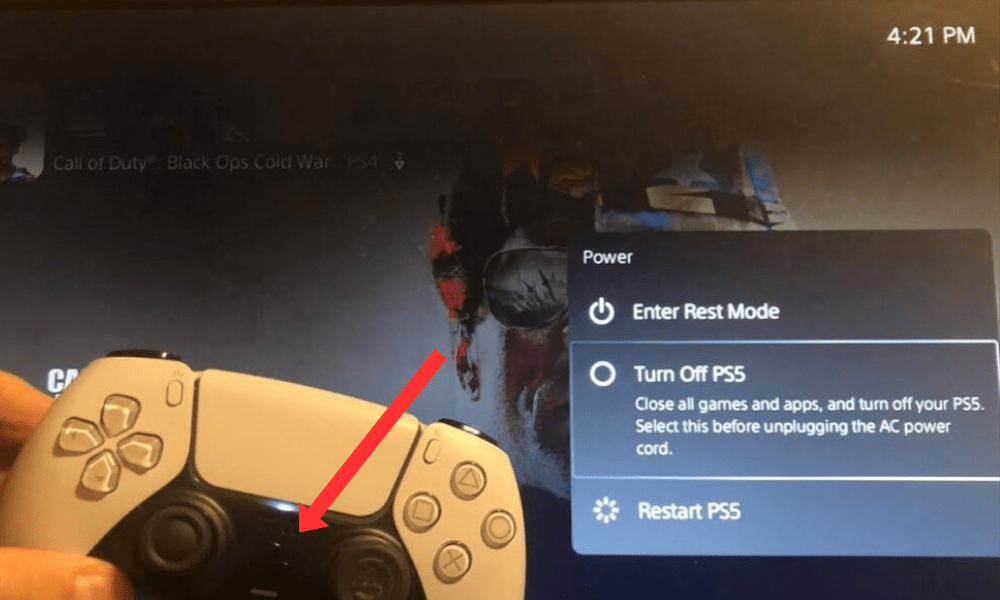
- Selecteer Power Supply > Schakel de console uit
- Wacht een paar seconden en schakel de console vervolgens weer in door op de power supply te
- Open de Spotify-app en controleer of de bug is verholpen
Deze methode reset de internetverbinding en sluit applicaties af die Spotify kunnen verstoren.
Dit artikel is misschien interessant voor je : PS5 die zichzelf uitschakelt
Methode 2: Controleer de Spotify-serverstatus
De bug kan worden veroorzaakt door een probleem met de Spotify-server , waardoor de app geen verbinding kan maken en nummers of podcasts .
Om de status van de Spotify-server te controleren, kunt u het officiële Twitter-account @SpotifyStatus realtime informatie publiceert over mogelijke storingen in de dienst. Als de Spotify-server niet beschikbaar , moet u wachten tot deze is hersteld voordat u de applicatie normaal kunt gebruiken.
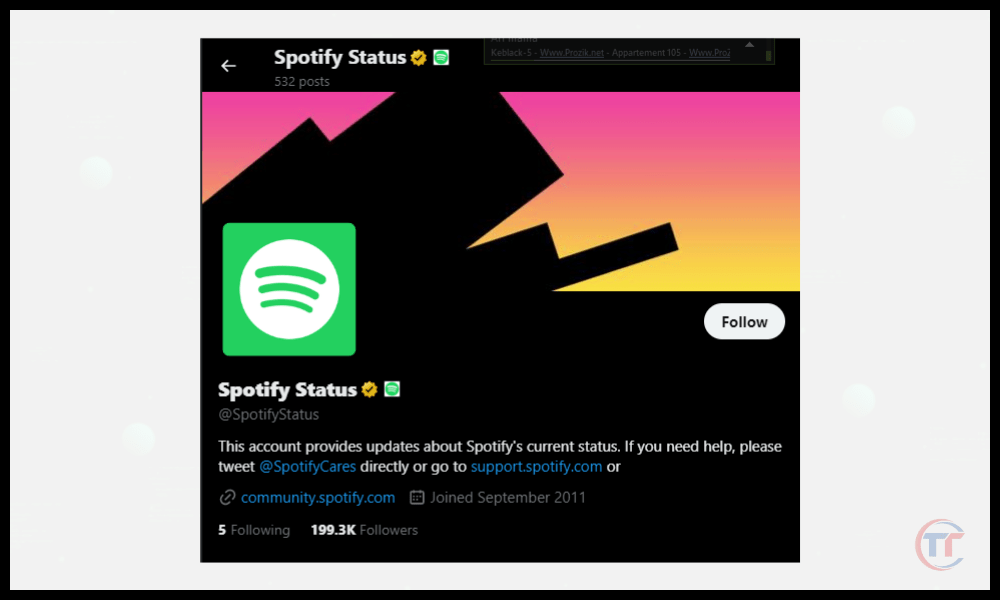
Methode 3: Controleer de PSN-serverstatus
Op dezelfde manier is het mogelijk dat de bug verband houdt met een probleem met de PSN-server ( PlayStation Network ), die de online services van de PlayStation 5-console beheert.
PlayStation Network Status- website , waar eventuele servicestoringen of . Als de PSN-server niet beschikbaar is, moet je wachten tot deze is hersteld voordat je de Spotify-app normaal kunt gebruiken.
Methode 4: Problemen met de netwerkverbinding oplossen
internetverbinding mogelijk om de Spotify-app correct uit te voeren.
Om problemen met uw netwerkverbinding op te lossen , kunt u deze tips volgen:
- Controleer of je PlayStation 5-console is verbonden met internet , bekabeld of Wi-Fi
- Controleer of uw router of internetbox goed werkt en of er geen interferenties of obstakels zijn die de signaalkwaliteit kunnen verminderen
- Probeer van netwerk te veranderen of schakel over naar de vliegtuigmodus en vervolgens de normale modus om de verbinding te vernieuwen
- Test de snelheid van uw internetverbinding met behulp van een website zoals Speedtest of door naar Instellingen > Netwerk > internetverbinding van uw console
- Als uw verbindingssnelheid te langzaam of onregelmatig is, neem dan contact op met uw internetprovider om het probleem op te lossen.
Methode 5: Installeer de Spotify-app opnieuw
Als geen van de voorgaande methoden werkt, kan de bug te wijten zijn aan een probleem met de Spotify-app zelf, die mogelijk corrupt of verouderd .
In dit geval is de meest radicale oplossing het opnieuw installeren van de Spotify-applicatie op je PlayStation 5-console, door deze stappen te volgen:
- Druk op de PS-knop op uw controller om toegang te krijgen tot het snelmenu
- Selecteer Spotify > Opties > Verwijderen
- Wacht tot de app is verwijderd start vervolgens uw console
- Ga naar de PlayStation Store en zoek naar Spotify
- Download en installeer de Spotify-app op uw console
- Open de Spotify-app en log in op uw account
- Controleer of de bug is opgelost
Opmerking: als u de Spotify-app opnieuw installeert, verliest u de nummers en podcasts die u hebt gedownload voor offline luisteren. U zult ze dus opnieuw moeten downloaden nadat u de bug heeft verholpen.
Veelgestelde vragen
Hoe kan ik Spotify op mijn PS5 bedienen met mijn smartphone of tablet?
Je kunt de Spotify Connect- om je smartphone of tablet te koppelen aan je PS5-console op hetzelfde netwerk op het Spotify-startscherm. Geef je afspeellijst een naam en druk op de X-toets om te maken .
- Om titels aan een afspeellijst toe te voegen , drukt u op de vierkante knop wanneer u op het scherm staat van een titel die u wilt toevoegen. Selecteer Toevoegen aan afspeellijst en kies de afspeellijst waaraan u het nummer wilt toevoegen.
- Om nummers uit een afspeellijst te verwijderen , drukt u op de vierkante knop wanneer u zich op het scherm bevindt van een afspeellijst die u wilt bewerken. Selecteer Afspeellijst bewerken en druk op de driehoekige knop om de nummers te verwijderen die u niet langer nodig heeft.
Hoe kan ik mijn favoriete muziek of podcasts van Spotify delen op mijn PS5?
Je kunt je favoriete muziek of podcasts van Spotify naar je PS5 delen met behulp van de volgende opties:
Via PlayStation Network
- Tik op de vierkante knop wanneer je op titel- of podcastscherm bent
- Selecteer Delen en kies de vrienden waarmee u wilt delen.
- Ze ontvangen een melding met een link naar de titel of podcast die je ze hebt gestuurd.
ViaTwitter
- Tik op de vierkante knop wanneer je op titel- of podcastscherm bent
- Selecteer Delen en kies Twitter
- Je wordt doorgestuurd naar de Twitter-applicatie waar je je tweet kunt opstellen met de link naar de titel of podcast die je wilt delen.




